Unity - мощный движок для создания игр, который предоставляет огромные возможности разработчикам. Одной из основных задач разработки игры является создание интерактивных объектов, которые реагируют на определенные события. Для этого обычно используются триггеры, которые позволяют запускать определенные действия при взаимодействии объектов.
Триггер в Unity - это специальный компонент, который может быть добавлен к игровым объектам, чтобы отслеживать столкновения или активацию других объектов. При возникновении событий, связанных с триггером, можно выполнить определенные действия, такие как изменение положения, запуск анимации или взаимодействие с другими объектами.
Если вы хотите создать триггер в Unity 2D, следуйте этому пошаговому руководству:
- Откройте Unity и создайте новый проект.
- Создайте 2D игровой объект, к которому вы хотите добавить триггер. Например, можно создать спрайт персонажа или статический объект.
- Выберите созданный объект в окне иерархии и перейдите в окно инспектора.
- В окне инспектора нажмите на кнопку "Add Component" и выберите "Physics 2D" > "Box Collider 2D". Это позволит объекту обнаруживать столкновения.
- Чекните опцию "Is Trigger" в настройках компонента "Box Collider 2D".
- Добавьте новый пустой объект на сцену, который будет служить триггером.
- Выберите триггер объекта в окне иерархии и перейдите в окно инспектора.
- В окне инспектора нажмите на кнопку "Add Component" и выберите скрипт, который будет выполняться при активации триггера.
- В скрипте определите метод OnTriggerEnter2D(Collider2D col), чтобы реагировать на события триггера.
- Внутри метода OnTriggerEnter2D опишите необходимые действия, которые должны выполняться при взаимодействии с триггером.
Вот и все! Теперь ваш объект с триггером будет реагировать на столкновения или взаимодействие с другими объектами в Unity 2D. Это только один из множества способов использования триггеров в играх, так что не ограничивайтесь только этим простым руководством. Используйте воображение и экспериментируйте с различными действиями и эффектами!
Что такое триггер в Unity 2D
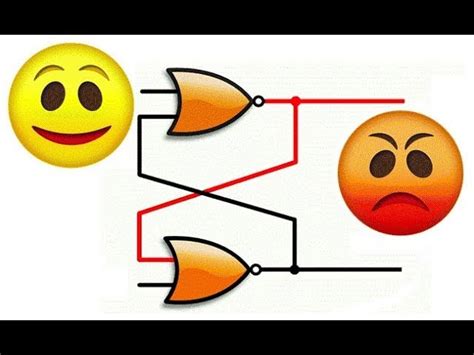
Когда два объекта с триггером соприкасаются друг с другом, Unity вызывает специальные методы (например, OnTriggerEnter2D и OnTriggerExit2D), которые могут быть использованы для выполнения определенных действий. Компонент триггера должен быть добавлен к одному из объектов, и оба объекта должны иметь коллайдеры, чтобы обнаружение столкновений было возможно.
Триггеры в Unity 2D очень полезны, если вам нужно отслеживать взаимодействие игровых объектов без необходимости физического воздействия на них. Например, вы можете использовать триггер, чтобы отслеживать, когда игрок проходит через определенную область, чтобы активировать скрытое событие или открыть новый уровень.
Создание триггеров в Unity 2D - важный навык, который может значительно расширить возможности разработки игр. Вам потребуется знание скриптинга на языке C# для полной реализации функционала триггеров и их взаимодействия с другими компонентами игры.
Раздел 1

Для создания триггера в Unity 2D вам понадобятся следующие шаги:
- Создайте пустой объект для размещения триггера. Пустой объект можно создать, нажав правой кнопкой мыши на иерархии и выбрав "Создать объект" -> "Пустой".
- Добавьте коллайдер к вашему пустому объекту. Выберите пустой объект в иерархии, затем в инспекторе нажмите на кнопку "Добавить компонент" и выберите "Коллайдер 2D" -> "Полигон".
- Настройте размеры и форму коллайдера в соответствии с вашими потребностями. Вы можете изменить форму коллайдера, перетаскивая его границы или изменяя значения параметров ширины, высоты и смещения.
- Добавьте компонент "Триггер" к вашему коллайдеру. Выберите пустой объект в иерархии, затем в инспекторе нажмите на кнопку "Добавить компонент" и выберите "Триггер".
- Реализуйте логику взаимодействия с триггером. Для этого создайте новый скрипт и прикрепите его к вашему пустому объекту. В скрипте вы можете определить методы, которые должны вызываться при взаимодействии с триггером, например, OnTriggerEnter2D или OnTriggerExit2D.
- При необходимости, добавьте другие компоненты к вашему пустому объекту, такие как спрайты или анимации.
Это всё! Теперь у вас есть триггер, который может реагировать на взаимодействие игровых объектов в Unity 2D. Вы можете использовать триггеры для создания различных эффектов, таких как активация событий, изменение состояний объектов или запуск анимаций. Используя триггеры, вы можете добавить интерактивность и глубину своей игре.
Шаг 1: Создание пустого объекта

Перед тем, как создать триггер в Unity 2D, необходимо создать пустой объект, к которому мы будем привязывать триггер. Это нужно для того, чтобы иметь контейнер, в котором будет содержаться весь функционал триггера.
Для создания пустого объекта следуйте следующим шагам:
- Откройте Unity.
- В окне "Hierarchy" нажмите правой кнопкой мыши и выберите пункт "Create Empty".
- Поставьте новый объект на нужное вам место в сцене, перетаскивая его с помощью мыши.
- Дайте новому объекту осмысленное имя, чтобы было легче ориентироваться в сцене.
Пустой объект создан! Теперь мы можем приступить к созданию триггера и добавлению нужного функционала.
Шаг 2: Добавление компонента "Collider2D"
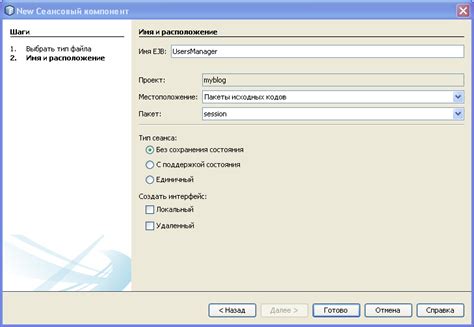
Чтобы создать триггер в Unity 2D, вам необходимо добавить компонент "Collider2D" к объекту, с которым вы хотите взаимодействовать.
Collider2D - это компонент, который позволяет определить границы взаимодействия объекта с другими объектами в сцене. Он может быть использован для определения столкновений и триггеров.
Для добавления компонента "Collider2D", следуйте следующим шагам:
- Выберите объект, для которого вы хотите добавить триггер.
- Откройте окно "Inspector" в Unity.
- На панели "Inspector" найдите раздел "Add Component" и нажмите на кнопку "Add Component".
- В поисковой строке начните вводить "Collider2D".
- Выберите "Collider2D" из выпадающего списка результатов.
После добавления компонента "Collider2D" вы можете настроить его параметры в зависимости от ваших потребностей. Например, с помощью параметра "Is Trigger" вы можете указать, является ли этот коллайдер триггером или нет.
Поздравляю! Вы успешно добавили компонент "Collider2D" и ваш объект теперь готов для использования в триггере.
Раздел 2
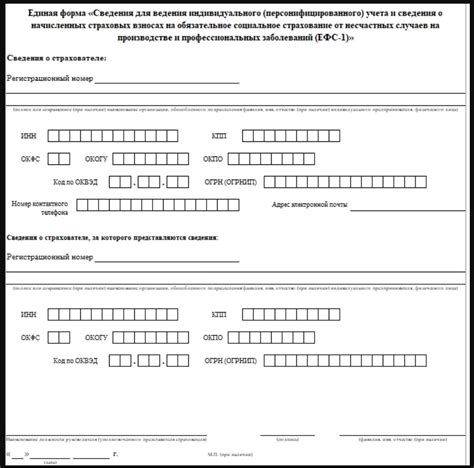
После добавления Collider2D к объекту, необходимо выбрать тип коллайдера в зависимости от его формы и свойств, которые должен иметь триггер. Например, если триггером является объект с прямоугольной формой, то следует выбрать тип Box Collider 2D. Для объектов с более сложными формами можно использовать другие типы коллайдеров, такие как Polygon Collider 2D или Circle Collider 2D.
После выбора типа коллайдера необходимо настроить его свойства, чтобы он соответствовал форме и размеру объекта. Например, для Box Collider 2D можно задать размеры прямоугольника с помощью свойств Size и Offset. Для Circle Collider 2D можно задать радиус с помощью свойства Radius.
Кроме того, необходимо установить коллайдеру свойство Is Trigger в значение true. Это позволит использовать его в качестве триггера, который будет реагировать на соприкосновение с другими объектами.
После настройки коллайдера можно добавить к объекту компонент скрипта, который будет отвечать за обработку событий, связанных с триггером. Например, можно создать скрипт с методом OnTriggerEnter2D, который будет вызываться при соприкосновении с другим объектом. В этом методе можно описать необходимые действия при срабатывании триггера, например, активацию анимации или изменение счетчика.
Таким образом, настройка триггера в Unity 2D включает в себя выбор и настройку коллайдера, а также добавление скрипта, который будет обрабатывать события триггера. Эти шаги позволят создать интерактивные элементы игры, которые будут реагировать на взаимодействие с другими объектами.
Шаг 3: Добавление компонента "Rigidbody2D"
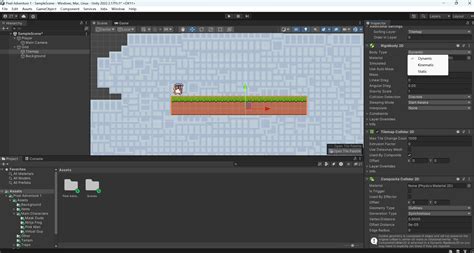
Для создания физического поведения объекта в Unity 2D необходимо добавить компонент "Rigidbody2D". Данный компонент позволяет симулировать физику, такую как гравитация, столкновения и движение объектов.
Чтобы добавить компонент "Rigidbody2D" к объекту, следуйте инструкциям:
- Выберите объект на сцене, к которому необходимо добавить физику.
- Откройте окно "Inspector", которое находится справа в редакторе Unity.
- В окне "Inspector" найдите раздел "Add Component" (Добавить компонент).
- Нажмите на кнопку "Add Component" и в появившемся меню выберите "Physics 2D" -> "Rigidbody2D".
После добавления компонента "Rigidbody2D", объект получит физические свойства. Теперь вы сможете управлять его движением с помощью силы и угла.
Помимо этого, компонент "Rigidbody2D" также является необходимым для использования триггеров, которые будут рассмотрены в следующих шагах руководства.
Примечание: Если вы хотите изменить настройки компонента "Rigidbody2D", вы можете это сделать в окне "Inspector". Здесь вы можете настроить параметры, такие как масса, трение, гравитация и другие.
Шаг 4: Настройка параметров
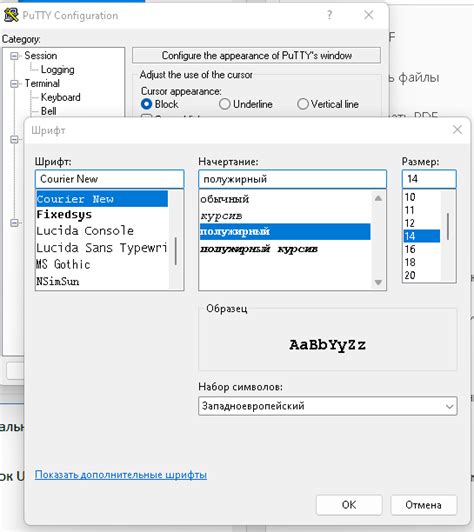
Когда триггер уже создан, необходимо настроить его параметры, чтобы он работал корректно в игре. В Unity 2D есть несколько важных параметров, которые можно настроить для триггера.
Первым параметром, который нужно настроить, является тип триггера. В зависимости от вашей задачи, вы можете выбрать между триггером-collider'ом и триггером-trigger'ом. Collider предназначен для обнаружения столкновений между объектами, а trigger предназначен для обнаружения входа или выхода объекта из определенной области.
Вторым параметром является размер триггера. Вы можете настроить размер триггера, чтобы он соответствовал вашим требованиям. Это особенно полезно, когда вам нужно определить точное местоположение входа или выхода объекта.
Третьим параметром является тэг триггера. Тэг позволяет вам определить, какие объекты должны реагировать на триггер. Например, вы можете настроить триггер для взаимодействия только с объектами, имеющими определенный тэг.
Четвертым и последним параметром является настройка реакции на триггер. Вы можете задать, какой код должен выполняться при срабатывании триггера. Например, при срабатывании триггера можно запустить звуковой эффект или изменить значение переменной.
После настройки всех параметров сохраните изменения и перемещайте триггер в нужное место на сцене. Готово! Ваш триггер готов к использованию в игре.